Hiányzik a bootmgr - állítsa vissza a bootloader -t a Windows 7 -ben
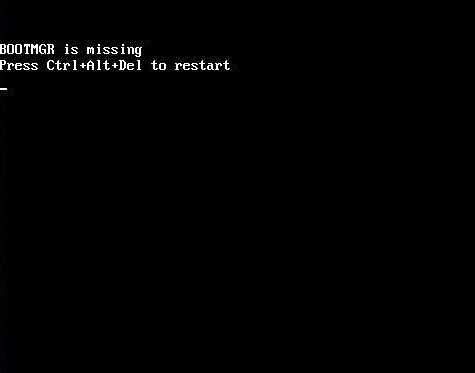
- 2705
- 357
- Hegedüs Sándor
Tartalom
- Hogyan lehet visszaállítani a bootloader -t a Windows 7 rendszerbetöltőjébe?
- Hogyan lehet visszaállítani a bootloader -t egy rendszerindító lemez használatával?
Hello barátok! Ma visszaállítjuk a bootloader -t a Windows 7 operációs rendszerben, a Run on Pop Feed érdekes lesz 🙂
Valójában a Windows 7 rendszerbetöltőjével kapcsolatos hibák meglehetősen gyakran vannak. És sok tényezőből származhatnak. Például egy másik operációs rendszert akart helyezni a Windows 7 mellé, ebben az esetben a bootloader megsérülhet, vagy nem a számítógép helyes leállítása (azonnal a kimenetről).
Az a tény, hogy problémái vannak a bootloaderrel, valószínűleg a képernyőn lévő üzenetből tanulhat "A bootmgr hiányzik. Az újraindításhoz nyomja meg a Ctrl+Alt+del gombot ".
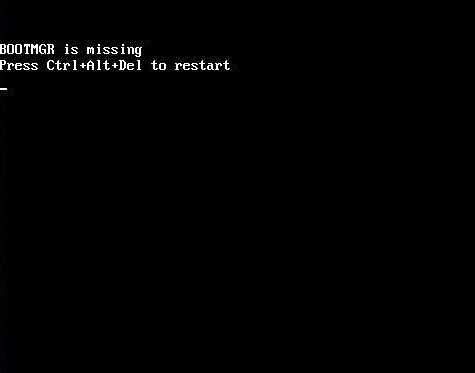
Egy ilyen üzenet után meg kell próbálnia visszaállítani a bootloader -t, valójában mit fogunk csinálni.
Hogyan lehet visszaállítani a bootloader -t a Windows 7 rendszerbetöltőjébe?
A Windows 7 nagyon jó funkcióval rendelkezik "Rendszer helyreállítás„, Ennyi, visszaállítjuk a bootloader -t. Használhatja a rendszer helyreállítását, csak a telepítő betöltő lemezről indíthat a Windows 7 -ből.
Tehát keressen egy lemezt, és ha nincs, akkor töltse le és írja be a lemezre, hogyan rögzítsem a már írt lemezt.
Hogyan lehet visszaállítani a bootloader -t egy rendszerindító lemez használatával?
Vegyük a csomagtartó lemezt a Windows 7 -rel, beillesztjük a meghajtóba, és indítsuk újra a számítógépet. Ha a lemezről származó terhelés nem ment el, akkor elolvassuk a cikket, hogyan állíthatjuk be a terhelést a meghajtó vagy a flash meghajtóból a BIOS -ra, és belemerüljünk a BIOS -ba.
Miután elkezdett betölteni a lemezről, egy kicsit várunk, és ilyen ablakot látunk:

Itt kattintunk a „Tovább” gombra, és a következőket látjuk:
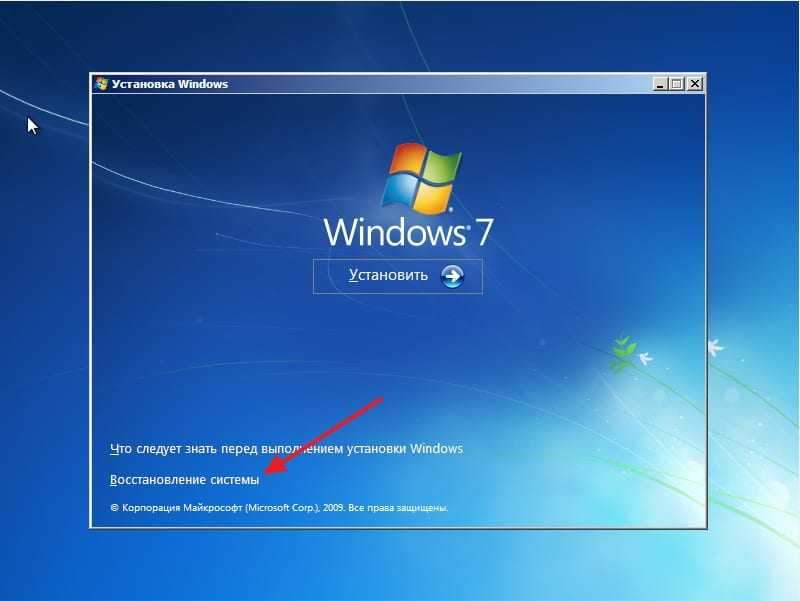
Kattintson a "A rendszer helyreállítása" elemre.
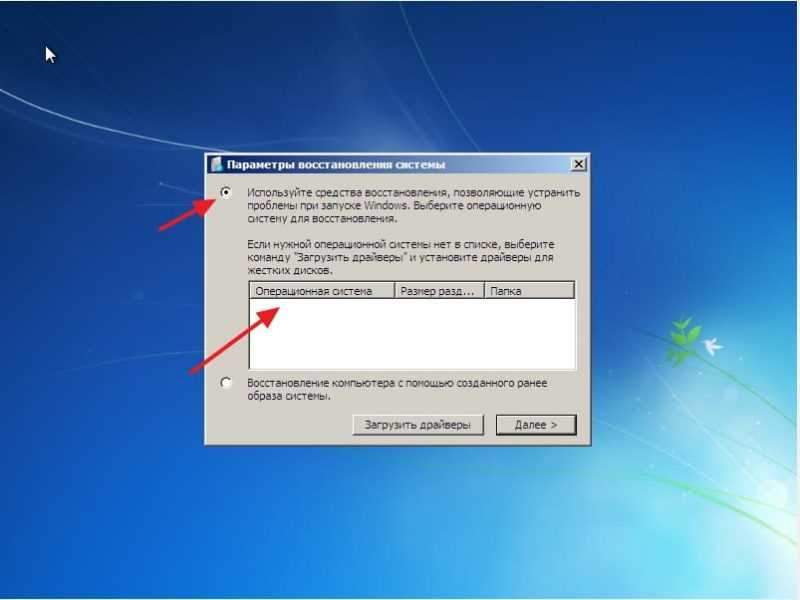
Jelölje meg a „Használja a helyreállítási eszközöket ...” (amint a fenti képen látható), és válassza ki az operációs rendszert a helyreállításhoz (nincs egyetlen operációs rendszerem, mert a lemezt egy virtuális gépen indítottam), lesz egy operációs rendszered ott. Mindenki választott? Kattintson a "Tovább" gombra.
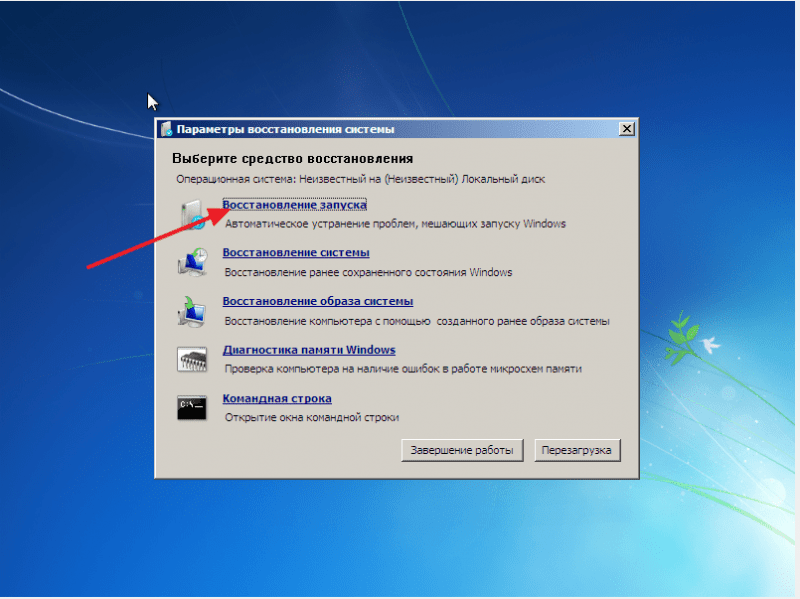
Kattintson a "Indítás helyreállítás" elemre. A problémák keresése megy.
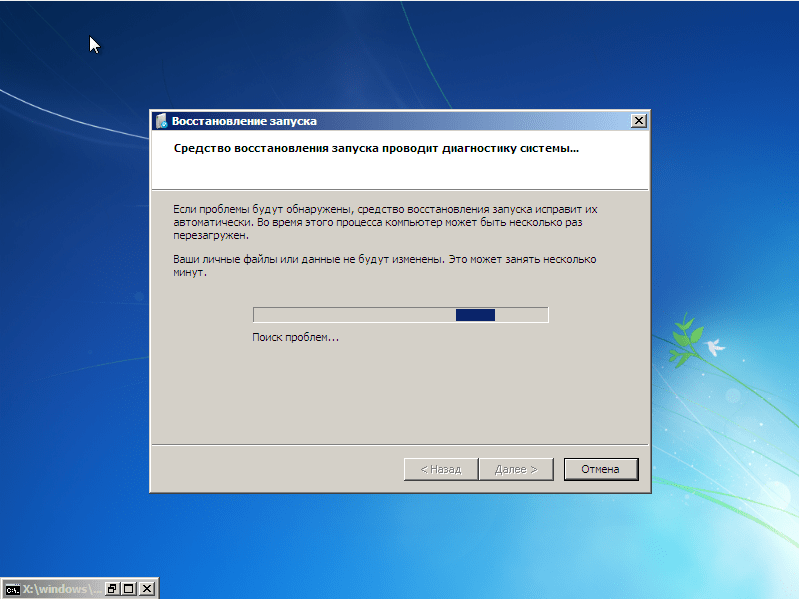
És akkor, ha a problémákat találják, akkor a problémák kiküszöbölése megkezdődik.
A korrekciós folyamat után egy üzenetet fog látni, hogy a probléma megoldódott, vagy hogy a számítógép visszaállítása nem volt lehetséges. Személy szerint ez a módszer mindig nekem működött. Van egy másik módja annak, hogy visszaállítsuk a bootloader -t a parancssoron keresztül, de erről később írok.
Külön szeretném megjegyezni, hogy a Windows 7 operációs rendszerben a bootloaderrel kapcsolatos problémák pontosan a merevlemez mechanikai károsodásain keresztül jelentkeznek. Ezért, amint az ilyen hibák megjelennek, figyelj a merevlemez munkájára. Sok szerencsét!

